- Mark as New
- Bookmark
- Subscribe
- Subscribe to RSS Feed
- Permalink
- Report Inappropriate Content
04-10-2022
04:21 PM
(Last edited
04-10-2022
04:23 PM
by
![]() Yeşilırmak
) in
Yeşilırmak
) in
Mobil verimi laptopuma paylaşırken çok da yüksek bir hız alamıyorum. Mobil erişim noktasından paylaşıyorum yani. Acaba herhangi bir çözüm yolu var mı?
Solved! Go to Solution.
1 Solution
Accepted Solutions
- Mark as New
- Subscribe
- Subscribe to RSS Feed
- Permalink
04-10-2022 09:01 PM in
Galaxy AMerhaba Mehmetemre01,
Uygulamalar > Ayarlar > Genel > Sıfırla > Ağ ayarlarını sıfırla seçilmelidir. Bu işlemi uyguladığınızda bağlantı ayarlarınızın logları sıfırlanacaktır. Daha önce bağlanmış olduğunuz Wi-Fi ağları, Bluetooth ağlarını telefon unutacaktır ve tekrar şifreleri girmek durumunda kalırsınız. Bu durumlar haricinde herhangi bir veri kaybı olmaz.
Sorunun devamı halinde farklı operatöre ait sim kartı ile sinyal kontrolünü yapmanızı öneririz. Sorun tekrarlanıyorsa işlem için cihazın dahili hafızasında bulunan rehber, resim, müzik, video vb. önemli dosyalarınızı yedek aldıktan sonra cihazdan, sim kart ve hafıza kartını çıkartınız. Daha sonra "Ayarlar > Genel Yönetim > Sıfırla > Fabrika Ayarlarına Sıfırla" diyerek cihazınızı, fabrika ayarlarına geri döndürebilirsiniz.
Sorun hala devam ediyorsa lütfen bilgilerinizi yedekleyerek en yakın Samsung servis merkezini ziyaret edin.
Servis iletişim bilgilerine link üzerinden ulaşabilirsiniz;
https://www.samsung.com/tr/support/service-center/
Bilgileri yedeklemenin iki yolu vardır;
1. Verilerinizi Microsoft OneDrive'a yedekleyebilirsiniz. Ayarlar > Hesaplar ve Yedekleme > Samsung Cloud > Ekranın sağ üst köşesinde bulunan üç nokta > OneDrive ile bağlan > Koşulları kabul edip bağlan > Hesapları Bağla > Mevcut Hotmail hesabı ve şifresini girin > Kabul et > Hesaplar Bağlanıyor yazısı gelecektir. İleri ögesine dokunduktan sonra kurulum işlemleri tamamlanmış olacaktır.
2. Aşağıdaki link üzerinden bilgisayarınıza, Samsung Smart Switch programını indirerek, data kablosu ile verilerinizi, bilgisayarınıza yedek alabilirsiniz.
target=_blankhttps://www.samsung.com/tr/support/smart-switch/
Not:
• Cihaz içerisinde yer alan Güvenli Klasör uygulamasını kullanıyorsanız eğer, cihaz verilerinden ayrı olarak yedeklemeniz gerekecektir.
• Güvenli Klasörün yedekleme özelliği, 2021'den beri piyasaya sürülen Android R OS tabanlı Samsung mobil cihazlarında artık mevcut değildir. Her uygulamanın Smart Switch veya yedekleme özelliğini kullanarak gerekli verileri yedeklemeniz önerilir.
Yedeklemelerin görselli anlatımlarına link üzerinden ulaşabilirsiniz;
target=_blankhttps://www.samsung.com/tr/support/mobile-devices/how-can-i-back-up-my-mobile-phone/
Teşekkürler.
MOD
- Mark as New
- Subscribe
- Subscribe to RSS Feed
- Permalink
- Report Inappropriate Content
04-10-2022 05:12 PM in
Galaxy A- Mark as New
- Subscribe
- Subscribe to RSS Feed
- Permalink
- Report Inappropriate Content
04-10-2022 05:26 PM in
Galaxy A- Mark as New
- Subscribe
- Subscribe to RSS Feed
- Permalink
- Report Inappropriate Content
04-10-2022 05:39 PM in
Galaxy A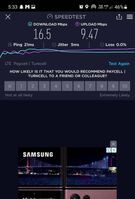
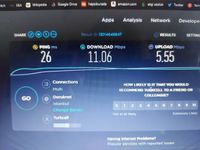
- Mark as New
- Subscribe
- Subscribe to RSS Feed
- Permalink
- Report Inappropriate Content
04-10-2022 05:45 PM in
Galaxy A- Mark as New
- Subscribe
- Subscribe to RSS Feed
- Permalink
04-10-2022 09:01 PM in
Galaxy AMerhaba Mehmetemre01,
Uygulamalar > Ayarlar > Genel > Sıfırla > Ağ ayarlarını sıfırla seçilmelidir. Bu işlemi uyguladığınızda bağlantı ayarlarınızın logları sıfırlanacaktır. Daha önce bağlanmış olduğunuz Wi-Fi ağları, Bluetooth ağlarını telefon unutacaktır ve tekrar şifreleri girmek durumunda kalırsınız. Bu durumlar haricinde herhangi bir veri kaybı olmaz.
Sorunun devamı halinde farklı operatöre ait sim kartı ile sinyal kontrolünü yapmanızı öneririz. Sorun tekrarlanıyorsa işlem için cihazın dahili hafızasında bulunan rehber, resim, müzik, video vb. önemli dosyalarınızı yedek aldıktan sonra cihazdan, sim kart ve hafıza kartını çıkartınız. Daha sonra "Ayarlar > Genel Yönetim > Sıfırla > Fabrika Ayarlarına Sıfırla" diyerek cihazınızı, fabrika ayarlarına geri döndürebilirsiniz.
Sorun hala devam ediyorsa lütfen bilgilerinizi yedekleyerek en yakın Samsung servis merkezini ziyaret edin.
Servis iletişim bilgilerine link üzerinden ulaşabilirsiniz;
https://www.samsung.com/tr/support/service-center/
Bilgileri yedeklemenin iki yolu vardır;
1. Verilerinizi Microsoft OneDrive'a yedekleyebilirsiniz. Ayarlar > Hesaplar ve Yedekleme > Samsung Cloud > Ekranın sağ üst köşesinde bulunan üç nokta > OneDrive ile bağlan > Koşulları kabul edip bağlan > Hesapları Bağla > Mevcut Hotmail hesabı ve şifresini girin > Kabul et > Hesaplar Bağlanıyor yazısı gelecektir. İleri ögesine dokunduktan sonra kurulum işlemleri tamamlanmış olacaktır.
2. Aşağıdaki link üzerinden bilgisayarınıza, Samsung Smart Switch programını indirerek, data kablosu ile verilerinizi, bilgisayarınıza yedek alabilirsiniz.
target=_blankhttps://www.samsung.com/tr/support/smart-switch/
Not:
• Cihaz içerisinde yer alan Güvenli Klasör uygulamasını kullanıyorsanız eğer, cihaz verilerinden ayrı olarak yedeklemeniz gerekecektir.
• Güvenli Klasörün yedekleme özelliği, 2021'den beri piyasaya sürülen Android R OS tabanlı Samsung mobil cihazlarında artık mevcut değildir. Her uygulamanın Smart Switch veya yedekleme özelliğini kullanarak gerekli verileri yedeklemeniz önerilir.
Yedeklemelerin görselli anlatımlarına link üzerinden ulaşabilirsiniz;
target=_blankhttps://www.samsung.com/tr/support/mobile-devices/how-can-i-back-up-my-mobile-phone/
Teşekkürler.
MOD
